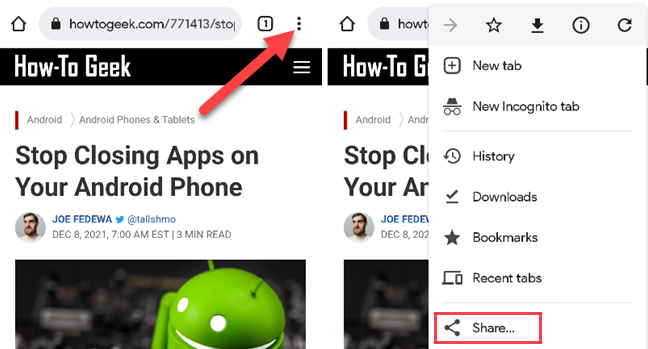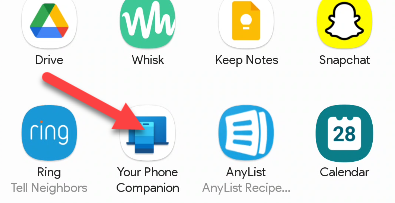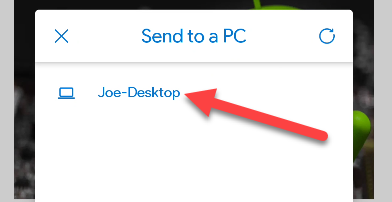Android ဖုန်းမှ Windows သို့ လင့်ခ်တစ်ခု ပေးပို့နည်း
Windows နှင့် Android နှစ်မျိုးလုံးသည် အလွန်ရေပန်းစားသည်။ ပုံမှန်အားဖြင့်၊ လူများစွာသည် နေ့စဉ်နေ့တိုင်း ပလက်ဖောင်းနှစ်ခုလုံးကို အသုံးပြုကြသည်။ Windows 11 နှင့် Windows 10 ပါ၀င်သော Microsoft ၏ Your Phone အက်ပ်ကို အသုံးပြု၍ သင့်ဖုန်းနှင့် PC အကြား လင့်ခ်များ ပေးပို့နည်းကို သင့်အား ပြသပါမည်။
အကယ်၍ သင်သည် Android စက်တစ်လုံးပိုင်ဆိုင်ပါက Microsoft Your Phone အက်ပ်ဖြင့် သင်လုပ်ဆောင်နိုင်သည့်အရာများစွာရှိပါသည်။ နိုင်သည် သင့်ဖုန်းရှိ သီချင်းကို ထိန်းချုပ်ပါ။ ، နှင့် သင့် PC ပေါ်ရှိ သတိပေးချက်များကို ပြောင်းပြန်လုပ်ပါ။ ، သင့်ကွန်ပျူတာမှ စာတိုပေးပို့ပါ။ , နှင့် ပို. ဒါပေမယ့် သင့်ဖုန်းမှာ အသုံးမဝင်ပါဘူး။
မစတင်မီ၊ စမ်းသပ်မှုတစ်ခုကို သတ်မှတ်ရန် သေချာပါစေ။ သင့်ဖုန်းသည် သင်၏ Windows 11 သို့မဟုတ် 10 PC နှင့် Android စက်ပစ္စည်းတွင်ရှိသည်။ သင့်ဖုန်းအက်ပ်ကို သင့်ကွန်ပြူတာတွင် ထည့်သွင်းပြီးဖြစ်ကာ အဖော်အက်ပ်ကို ထည့်သွင်းနိုင်သည်။ Play Store .
ထိုနည်းဖြင့် မျှဝေရန် လင့်ခ်တစ်ခုကို ဦးစွာရှာဖွေရန် လိုအပ်ပါသည်။ ကဲ့သို့သော ဝဘ်ဘရောက်ဆာကို သင်သုံးနိုင်သည်။ Google က Chrome ကို أو မိုက်ကရိုဆော့ဖ Edge . ဤဥပမာအတွက် Chrome ကို ကျွန်ုပ်တို့ အသုံးပြုပါမည်။
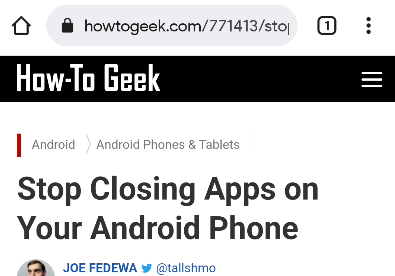
ထို့နောက် Share option ကိုရှာပါ။ Chrome တွင်၊ ၎င်းသည် အစက်သုံးစက်ရှိသော မီနူးအိုင်ကွန်အောက်တွင်ရှိသည်။ အချို့ဘရောက်ဆာများသည် ကိရိယာဘားတွင် မျှဝေသင်္ကေတတစ်ခုရှိသည်။
မျှဝေခြင်းမီနူးသည် ရရှိနိုင်သောအက်ပ်များအားလုံးဖြင့် ဖွင့်ပါမည်။ သင့်ဖုန်းအဖော်ကို ရှာပြီး ရွေးချယ်ပါ။
ချိတ်ဆက်ထားသော ကွန်ပျူတာများစာရင်း ပါဝင်သည့် ပေါ့ပ်အပ်တစ်ခု ပေါ်လာလိမ့်မည်။ သင်ပေးပို့လိုသော လင့်ခ်ကို ရွေးချယ်ပါ။
လင့်ခ်သည် သင့်ကွန်ပျူတာရှိ သင်၏မူလဘရောက်ဆာတွင် ချက်ချင်းပွင့်သွားပါမည်။ အကယ်၍ ကွန်ပျူတာကို လောလောဆယ် ဖွင့်မထားပါက၊ ၎င်းကို ဖွင့်ထားသည့်အခါတွင် အကြောင်းကြားချက်တစ်ခု ပေါ်လာမည်ဖြစ်သည်။
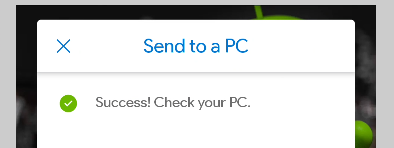
ဒါပဲလား။ ဤအရာသည် မြန်ဆန်ပြီး ရိုးရှင်းသောလှည့်ကွက်တစ်ခုဖြစ်သော်လည်း ၎င်းထက်ပိုမြန်နိုင်သည်။ တဘ်စင့်ခ်လုပ်ခြင်း။ လင့်ခ်များကို ကူးယူပြီး ကူးထည့်ခြင်း သို့မဟုတ် သင်ကိုယ်တိုင်ထံသို့ အီးမေးလ်များ ပေးပို့ခြင်းထက် ပိုမိုလွယ်ကူပါသည်။ [ကိုးကား] howtogeek.com [/ref]